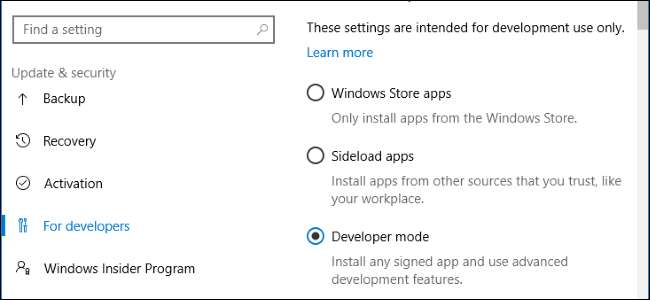
Pokud prozkoumáte nastavení systému Windows 10, můžete narazit na něco, čemu se říká „Režim vývojáře“. Po uvedení do vývojářského režimu vám Windows umožní snáze testovat aplikace, které vyvíjíte, používat prostředí prostředí Ubuntu Bash, měnit různá nastavení zaměřená na vývojáře a dělat další podobné věci.
Jak povolit režim vývojáře
Toto nastavení je k dispozici v aplikaci Nastavení. Chcete-li jej otevřít, přejděte do Nastavení> Aktualizace a zabezpečení> Pro vývojáře a vyberte „Režim pro vývojáře“.
Váš počítač se systémem Windows 10 bude uveden do vývojářského režimu. To funguje na všech edicích systému Windows 10, včetně Windows 10 Home.

Sideload Unsigned Apps (and Debug Them in Visual Studio)
PŘÍBUZNÝ: Windows 10 umožňuje boční načítání univerzálních aplikací, stejně jako Android
Tato možnost je umístěna pod „aplikacemi Windows Store“ a „ Sideload aplikace ". Vyberte „Aplikace Windows Store“ a Windows vám umožní pouze instalaci Aplikace UWP z obchodu Windows. Vyberte „Sideload apps“, výchozí nastavení, a Windows vám také umožní instalovat aplikace mimo Windows Store, pokud jsou podepsány platným certifikátem.
Pokud však vyberete možnost „Vývojářský režim“, můžete aplikace UWP instalovat mimo Windows Store, i když nejsou podepsané. Toto je zásadní volba pro vývojáře aplikací UWP, kteří budou chtít při vývoji vyvíjet své aplikace na svých vlastních počítačích. Tato možnost nahrazuje potřebu a „Licence pro vývojáře“ ve Windows 8.1 .
Režim pro vývojáře také umožňuje ladit aplikace UWP v sadě Visual Studio. Ve skutečnosti, pokud otevřete projekt aplikace UWP v aplikaci Visual Studio bez aktivovaného režimu pro vývojáře, zobrazí se výzva „Povolit režim pro vývojáře pro Windows 10“, která vás vyzve k povolení režimu pro vývojáře. Poté budete moci spustit aplikaci v režimu ladění přímo z Visual Studio a před nahráním do Windows Store ji otestovat na svém PC.
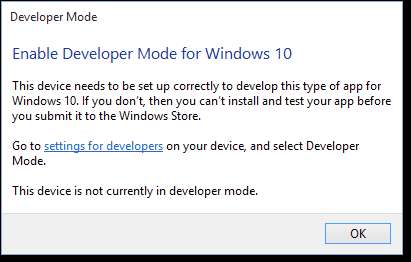
Bash na Ubuntu v systému Windows 10
PŘÍBUZNÝ: Jak nainstalovat a používat Linux Bash Shell v systému Windows 10
Pokud chceš používat prostředí Ubuntu Bash ve Windows 10 , musíte nejprve uvést zařízení do „vývojářského režimu“. Pouze když je vaše zařízení v režimu vývojáře, můžete povolit „ Subsystém Windows pro Linux ”A nainstalujte prostředí Ubuntu v Bash.
Pokud zakážete režim vývojáře, deaktivuje se také subsystém Windows pro Linux, což zabrání přístupu do prostředí Ubuntu Bash.
Aktualizace : Počínaje Aktualizace Fall Creators „Subsystém Windows pro Linux je nyní stabilní funkcí. Už nemusíte povolovat režim vývojáře, abyste mohli používat software Linux ve Windows.

Snadnější přístup k nastavení, které vývojáři chtějí
Podokno „Pro vývojáře“ umožňuje rychle změnit různá nastavení systému, aby byl vývojářsky přívětivější. Některá z těchto nastavení jsou k dispozici v systému Windows v jiných oblastech, ale jsou roztroušená po celém světě. Tímto způsobem mohou vývojáři ke všem přistupovat na jednom místě.
U Průzkumníka souborů může vývojářský režim zobrazit přípony souborů , prázdné disky, skryté soubory a systémové soubory , které jsou běžně skryté. Může také zobrazit úplnou cestu k adresáři v záhlaví správce souborů a umožnit snadnější přístup k možnosti „Spustit jako jiný uživatel“.
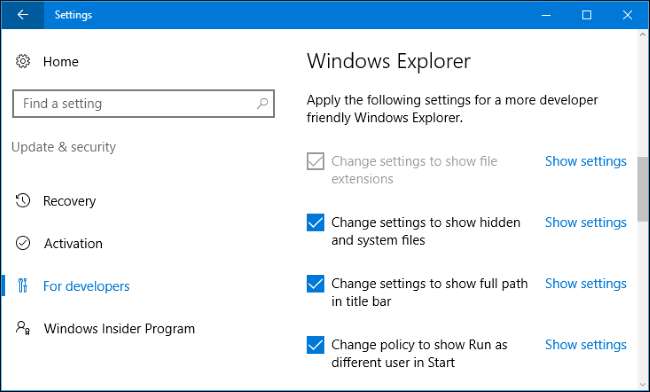
Pro Vzdálená plocha , Režim vývojáře může vyladit různá nastavení, aby byl váš počítač vždy přístupný pro připojení ke vzdálené ploše. Může změnit nastavení brány Windows Firewall tak, aby umožňovala připojení ke vzdálené ploše k vašemu počítači a umožňovala připojení pouze z počítačů, na kterých je spuštěna vzdálená plocha s ověřováním na úrovni sítě.
Může také upravit vaše nastavení napájení, aby zajistilo, že počítač nebude nikdy spát ani hibernace, pokud je zapojen, což zajistí, že zůstane přístupný pro připojení ke vzdálené ploše.
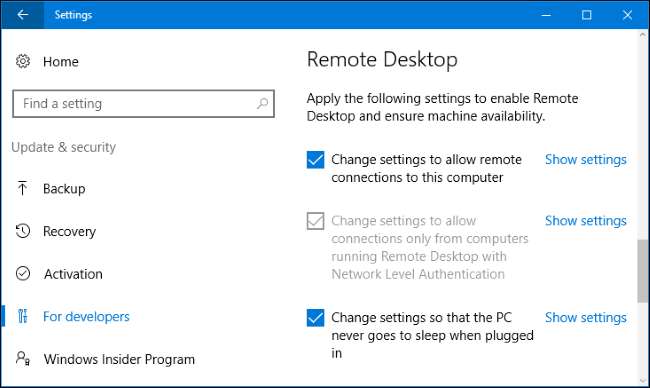
Pro PowerShell může režim vývojáře změnit zásady provádění tak, aby to váš počítač umožňoval spusťte místní skripty PowerShell které nejsou podepsané. Váš počítač stále nespustí nepodepsané vzdálené skripty.
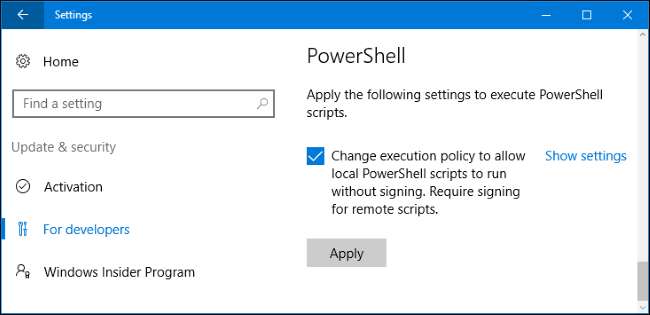
Portál zařízení a zjišťování zařízení
Když povolíte režim pro vývojáře, váš systém Windows 10 automaticky nainstaluje portál zařízení Windows. Portál zařízení však ve skutečnosti nikdy není povolen, dokud v podokně Pro vývojáře nenastavíte „Povolit portál zařízení“ na „Zapnuto“.
Pokud povolíte portál zařízení, software se zapne a pravidla brány firewall se nakonfigurují tak, aby umožňovala příchozí připojení.
Portál zařízení je místní webový server, který zpřístupňuje webové rozhraní ostatním zařízením v místní síti. Webový portál můžete použít ke konfiguraci a správě zařízení a také k použití různých funkcí určených pro vývoj a ladění aplikací. Device Discovery umožňuje spárovat zařízení s portálem zařízení zadáním kódu.
Například můžete vzdáleně použít portál zařízení přístup k HoloLens při vývoji holografických aplikací Windows. Obraťte se na společnost Microsoft Dokumentace k portálu Windows Device Portal Další informace o používání portálu zařízení a zjišťování zařízení.

Méně symbolických omezení odkazů
PŘÍBUZNÝ: Kompletní průvodce vytvářením symbolických odkazů (aka Symlinks) ve Windows
v Aktualizace tvůrců systému Windows 10 , uvedení zařízení do vývojářského režimu uvolní omezení vytváření symbolických odkazů . Dříve bylo možné vytvářet symbolické odkazy pouze pro správce. Ve Windows 10 tomu tak stále je, pokud jej nepřepnete do vývojářského režimu.
V režimu vývojáře může uživatelský účet s jakoukoli úrovní oprávnění vytvářet symbolické odkazy. Jinými slovy můžete otevřít normální okno příkazového řádku a použít příkaz mklink. Před použitím mklink musíte mimo režim vývojáře otevřít okno příkazového řádku jako správce.
Vývojáři často používají symbolické odkazy, takže tato změna umožňuje vývojovým nástrojům vytvářet a pracovat se symbolickými odkazy, aniž by bylo nutné je spouštět jako správce.
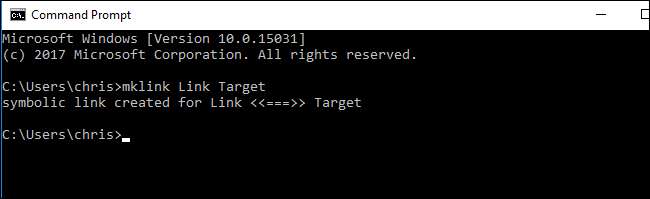
Symbolická změna odkazu je dobrým příkladem toho, co bude Microsoft v budoucnu s vývojářským režimem pokračovat. Režim pro vývojáře je přepínač, kterým otočíte, abyste systému Windows řekli, že jste vývojář, a Windows mohou automaticky upravovat různá nastavení, aby vám Windows lépe fungovaly.







